
A szafari 15-ös interfész változásai A Tab Bar Egyeztesse a fejléc színét a böngésző webhelyén. Az Apple hívja a weboldal árnyalatát, amelyet letilthat, ha eltereli, ha böngészés vagy váltás a lapok között.
ÖSSZEFÜGGŐ: A Safari lapok elsajátításának teljes útmutatója
Letiltja a weboldal színezését az iPhone és az iPad-en
A Website Tinting a Safari feletti területet felveszi a domináns fejléc színét a webhelyekről. Az X és a későbbi modellek egy hornyos modelleken elég kiemelkedő. De az idősebb iPhone modellek csak görgetés közben látják.
Ahhoz, hogy kezdjen letiltani a tintinget, nyissa meg a "Beállítások" alkalmazást az iPhone vagy az iPad segítségével, görgessen le a Safari-ra, és válassza ki azt.
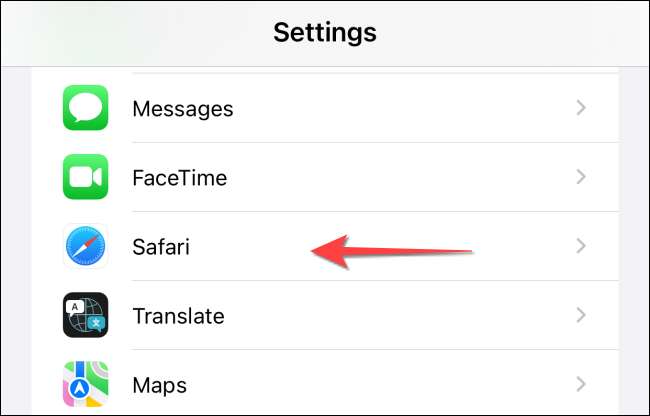
Görgessen lefelé, amíg meg nem jelenik a "Tabs" szakasz. Innen kapcsolja ki a kapcsolót a "Engedélyezés Website Tinting" és zárja be a "Beállítások" alkalmazást.
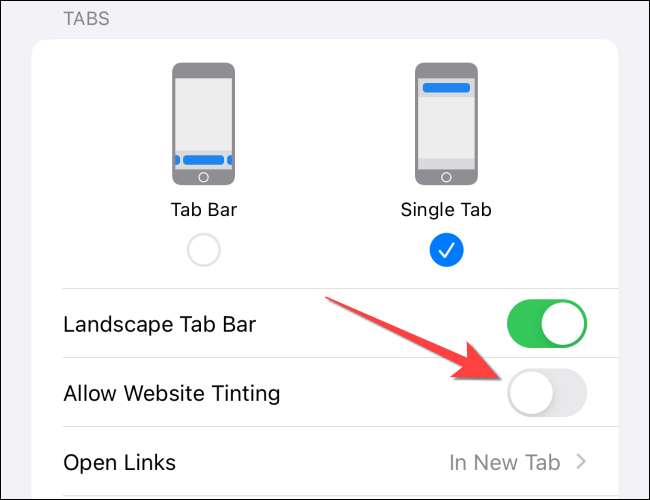
Meg kell kényszerítenie a szafarit az iPhone-on vagy az iPad-en, és újra megnyitja, hogy élvezze a változást.
Letiltja a weboldal árnyalatát vagy Tabs Bar színezését a Mac-en
Ha fut a A Safari legújabb frissítése a Mac-en A MacOS Big Sur, Catalina és később, majd ez a funkció automatikusan engedélyezve van. Az Apple is megadja a weboldalt, amely egy másik nevet ad az asztalon, és hívja a "Színes fülbárban".
Indítsa el a Safari-t a Mac-en. Válassza ki a "Safari" menüt a bal felső sarokban, és kattintson a "Beállítások" gombra a megnyíló menüben.
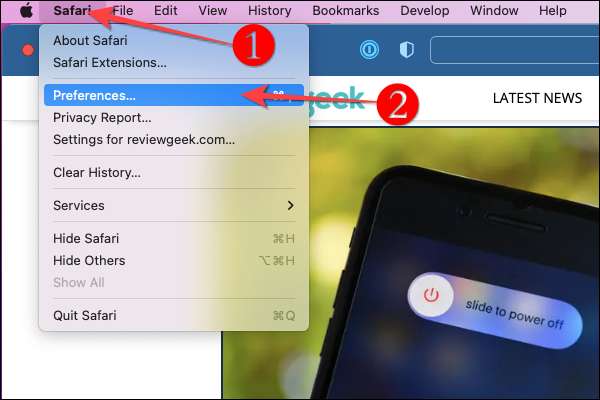
Ugrás a "Tabs" nevű fülre "Általános" mellett.
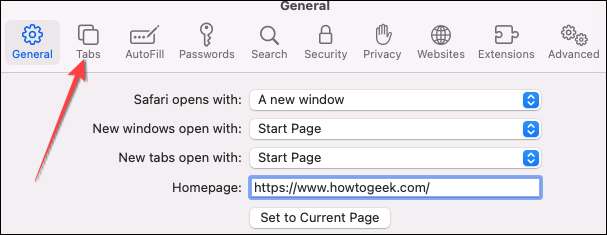
Törölje a jelölőnégyzetet a "Színes megjelenítése a Tab Bar-ben".

A Safari lap interfészének azonnal megváltoztatja, és újra megjelenik a Rendszeres Tab Bar. Most bezárhatja a "Beállítások" ablakot.
Ez az!
ÖSSZEFÜGGŐ: A Safari frissítése Mac-en






